Cardfive中文制卡软件使用说明电子教案
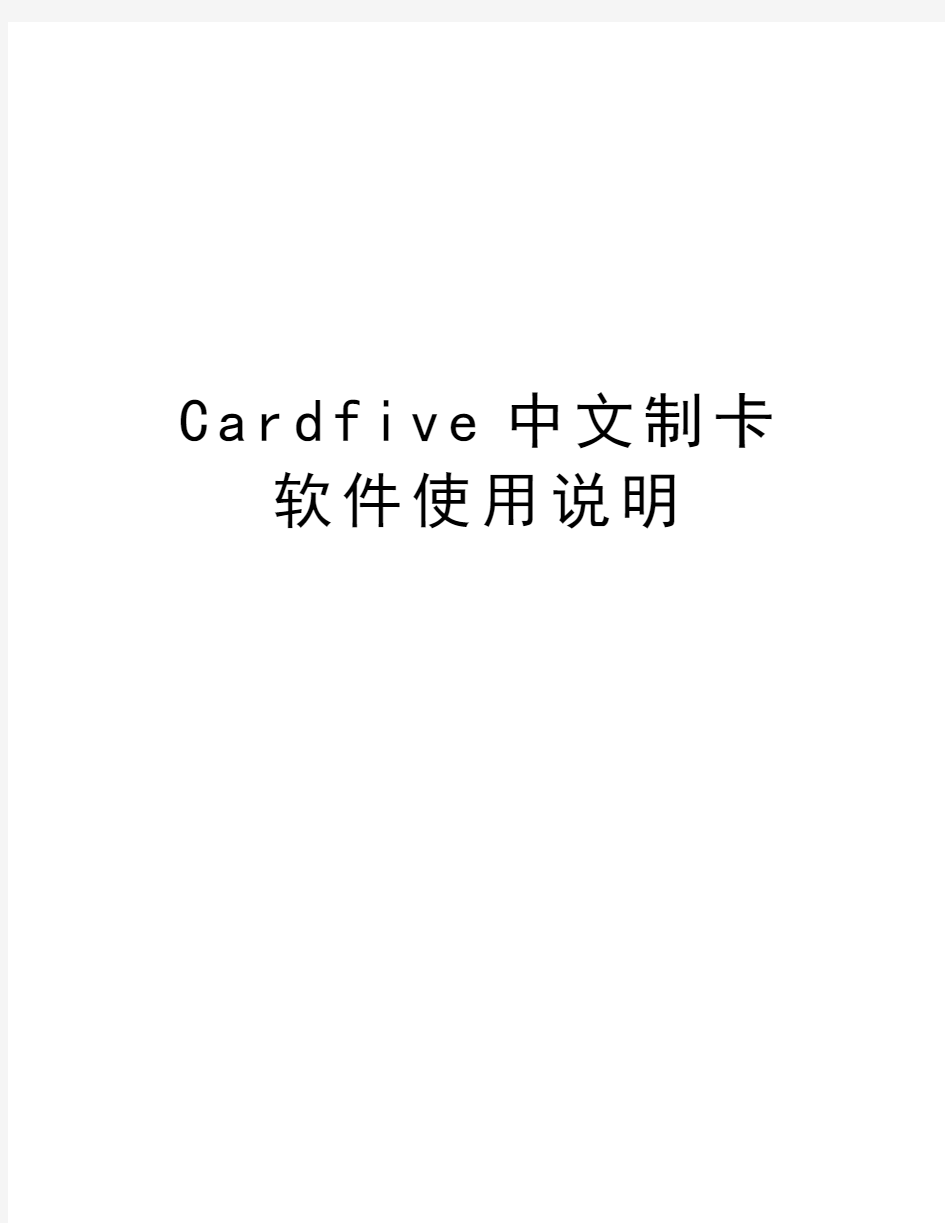
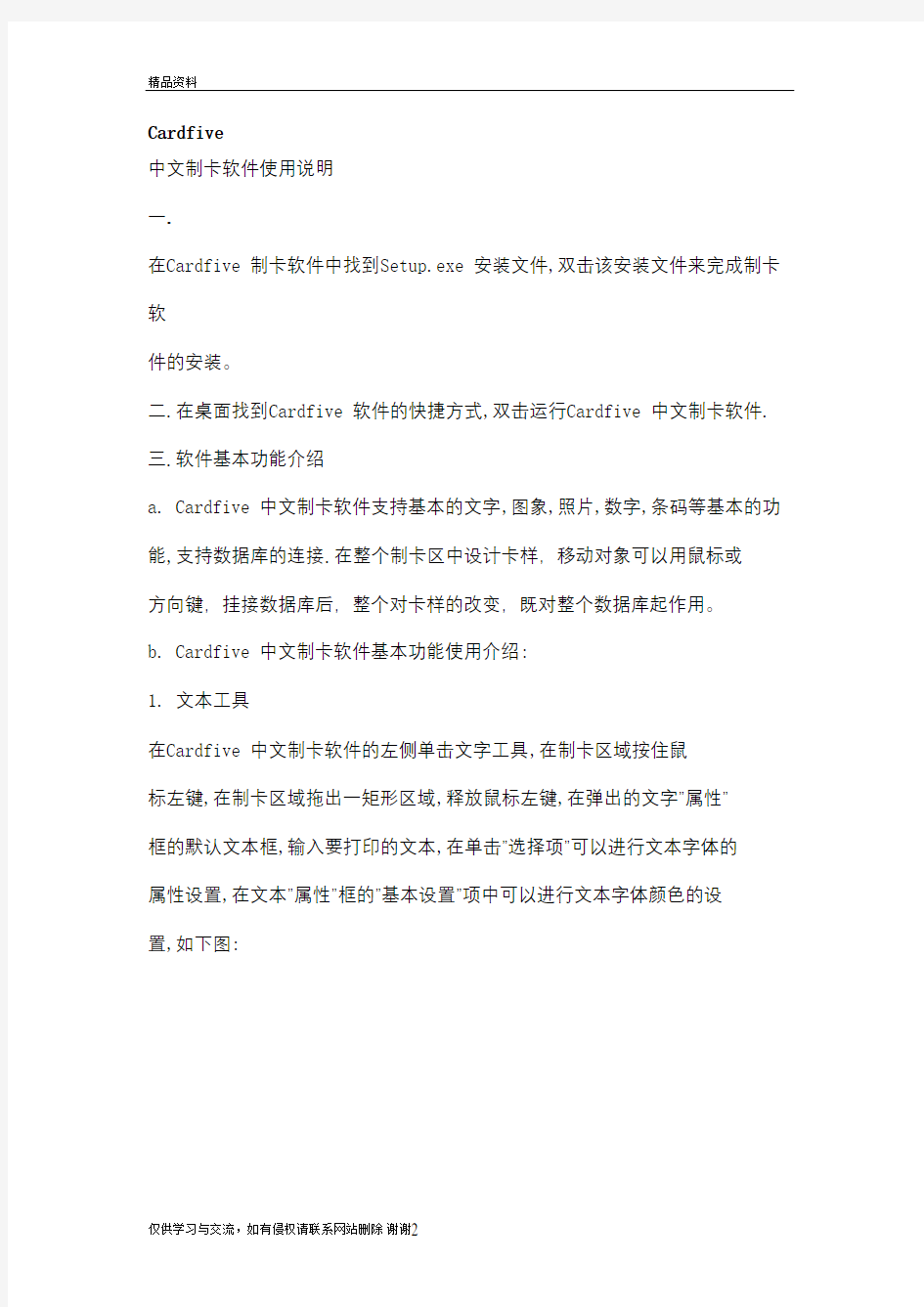
C a r d f i v e中文制卡
软件使用说明
Cardfive
中文制卡软件使用说明
一.
在Cardfive 制卡软件中找到Setup.exe 安装文件,双击该安装文件来完成制卡软
件的安装。
二.在桌面找到Cardfive 软件的快捷方式,双击运行Cardfive 中文制卡软件.
三.软件基本功能介绍
a. Cardfive 中文制卡软件支持基本的文字,图象,照片,数字,条码等基本的功能,支持数据库的连接.在整个制卡区中设计卡样,移动对象可以用鼠标或
方向键,挂接数据库后,整个对卡样的改变,既对整个数据库起作用。
b. Cardfive 中文制卡软件基本功能使用介绍:
1. 文本工具
在Cardfive 中文制卡软件的左侧单击文字工具,在制卡区域按住鼠
标左键,在制卡区域拖出一矩形区域,释放鼠标左键,在弹出的文字”属性”
框的默认文本框,输入要打印的文本,在单击”选择项”可以进行文本字体的
属性设置,在文本”属性”框的”基本设置”项中可以进行文本字体颜色的设
置,如下图:
上面的文本设置完成后,单击文本”属性”框的”应用”项就可在制卡区域看 到文本效果.要想再一次改变文本信息,在制卡区域双击要改变的文本即
可。
2. 图象工具
在Cardfive 中文制卡软件的左侧单击图象工具,在制卡区域按住鼠
标左键,在制卡区域拖出一矩形区域,释放鼠标左键,在弹出的图象”属性”框中单击“打开文件“项,选择需要的图象或照片,在”选项“中,”保持
比例“项,可以控制图象在改变大小时,是否按比例改变,其它还有一些选项功能,用户感兴趣的话可以试一下,要使图象填充整个卡面,右件单击,选择”填充整个卡面“项,如下图:
3. 条码工具
在Cardfive 中文制卡软件的左侧单击条码工具,在制卡区域按住
鼠标左键,在制卡区域拖出一矩形区域,释放鼠标左键,在弹出的条码”属性”框的条码数据框,输入要打印的条码数据,在单击”类型”项可以进行条码类型的设置,在“条形码选项“项可以选择在条码下方显示数据与否,
完成设置后,单击应用即可看到效果,如下图:
4. 其它工具
其它工具的用法与前面的工具类似。
四.数据库的挂接
1. 数据库的挂接是通过“数据库连接“中的ODBC 方式挂接的,它支持
多种数据库格式,但其方式基本都一样,这里我们以文本数据库挂接为例。首先新建一个文本,命名为“文本数据库“,文本中数据间的分隔符,
是以英文状态下的逗号来分隔的,这里我们假设存盘到F:盘,文本如下图:
2. 数据库建好保存后,在Cardfive 软件中,单击菜单栏中的“数据库“项,再选择”连接“项,在出现的”选择ODBC 数据来源“属性框中,单击”
ODBC 管理“,在出现的”ODBC 数据源管理器“框中,单击”添加“项,
在弹出的”创建新数据源“属性框中选择文本类型的驱动,完成后,单击”
确定“,在弹出的“ODBC TXT 安装”框中,输入数据源名,把“使用
当前目录”复选框取消,选择新建文本数据库的位置,文件类型,选所有,单击“确定”,如下图:
